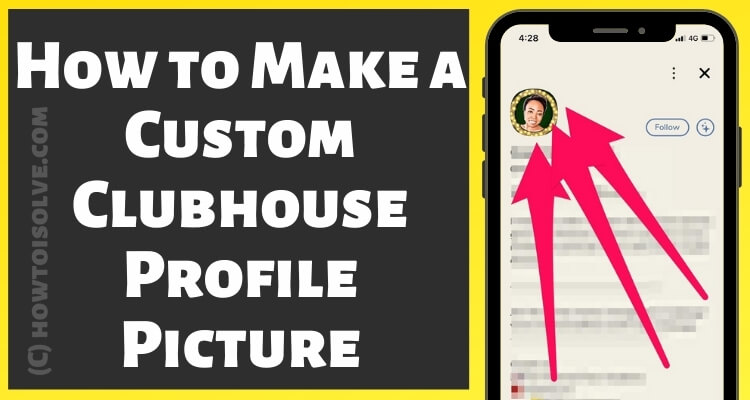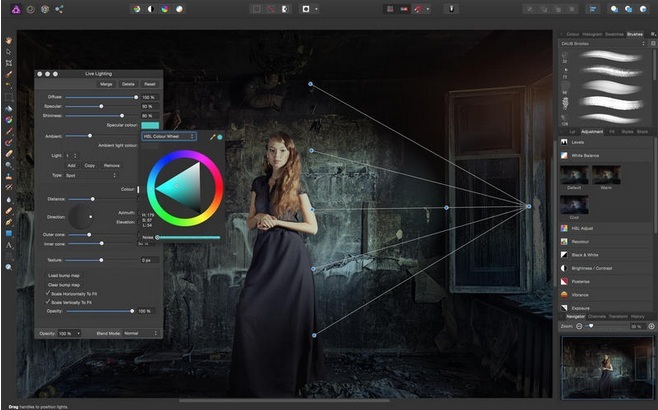Исправьте двойной щелчок, чтобы открыть сохраненную папку, не работающую Mac Big Sur, Catalina
Полезно: конвертируйте валюту и курс обмена с помощью Spotlight на Mac.
Исправить двойной щелчок, чтобы открыть папку, не работающую в macOS Catalina и macOS Mojave
MacOS Catalina и Mojave вносят несколько изменений в системные настройки Mac, о которых многие пользователи не знают. Двойной щелчок, чтобы открыть папку, не работающую в macOS Catalina или macOS Mojave, имеет только одно решение, а именно уменьшение скорости двойного щелчка указателя. Вот как это сделать,
- Перейдите в Системные настройки в меню Apple.
- Щелкните Доступность.
- Выберите «Управление указателем»> «Мышь и трекпад».
- Перетащите указатель скорости двойного щелчка на значение «Медленно».

Отрегулируйте скорость двойного щелчка, когда двойной щелчок для открытия папки не работает
Quick Soln: Замедлить скорость щелчка мышью. Следуйте инструкциям ниже.
По одному пути вам нужно переместить Системные настройки> Специальные возможности> Мышь и трекпад> Двойной щелчок. Для замедления
Дополнительная справка: трекпад не работает на Mac.
Также полезно: оптимизировать / улучшить время автономной работы MacBook Pro и Air.
Надеюсь, вы исправили двойной щелчок, который не работал при открытии папок в macOS с помощью описанного выше трюка. Вы можете поделиться своими проблемами, связанными с iPhone, iPad, AirPods, MacBook, Mac, macOS или любым продуктом Apple, мы будем рады помочь вам.